分割してセットした原稿を一度にコピーする(連続読込)
一度にすべての原稿をセットできないときに、数回に分けて原稿をセットして、読み込みだけを先に行うことができます。フィーダーと原稿台ガラスを併用して読み込むこともできます。読み込みがすべて終了したあとにまとめてコピーします。
1.
 (メインメニュー)→[コピー]を押す
(メインメニュー)→[コピー]を押す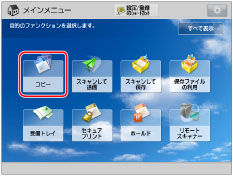
2.
[その他の機能]→[連続読込]→[閉じる]を押す
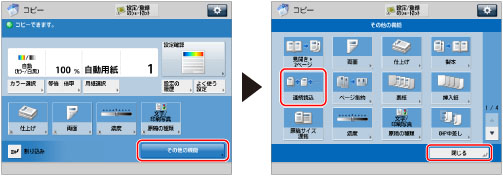
3.
 (スタート)を押す
(スタート)を押すメモ |
読み込みを中止するには、[中止]または  (ストップ)を押します。 (ストップ)を押します。 |
4.
前の読み込みが終了→次の原稿をセット→ (スタート)を押す
(スタート)を押す
 (スタート)を押す
(スタート)を押す次の原稿を設定変更して読み込むときは、[設定変更]を押します。設定の変更は、 (スタート)を押す前に行います。
(スタート)を押す前に行います。
 (スタート)を押す前に行います。
(スタート)を押す前に行います。[設定変更]を押すと、次の設定を変更できます。
カラー選択:→カラーと白黒の切り替えについて(カラー選択)
両面原稿:→両面にコピーする(両面)
原稿の種類:→原稿の種類を選択する
5.
最後の原稿の読み込みが終了→[コピー開始]を押す
重要 |
フィーダーを使用して読み込んだときは、読み込みが終了した原稿を順次原稿排紙部から取り除いてください。 [設定変更]で利用できる機能以外は連続読み込み中に設定を変更できません。必要なモードはあらかじめ設定してください。また、[ページ集約]を設定したとき、[倍率]、[濃度]の変更はできません。 次の原稿の読み込み前(ジョブとジョブの間)に、部数、両面原稿、原稿タイプ、濃度、カラーモードの設定または変更ができます。ただし、ページ集約を設定した場合、原稿タイプ、濃度、カラーモードの変更はできません。 |
メモ |
異なるサイズの原稿をフィーダーにセットしたときは、[原稿サイズ混載]を設定しておきます。(→異なるサイズの原稿を一度にコピーする(原稿サイズ混載)) 片面原稿と両面原稿をまとめて両面コピーするときは、最初にセットした原稿が片面ならば[片面  両面]、両面原稿であれば、[両面 両面]、両面原稿であれば、[両面 両面]を設定し、原稿を取り替えるごとに[両面原稿]の設定、解除を行ってください。 両面]を設定し、原稿を取り替えるごとに[両面原稿]の設定、解除を行ってください。 |